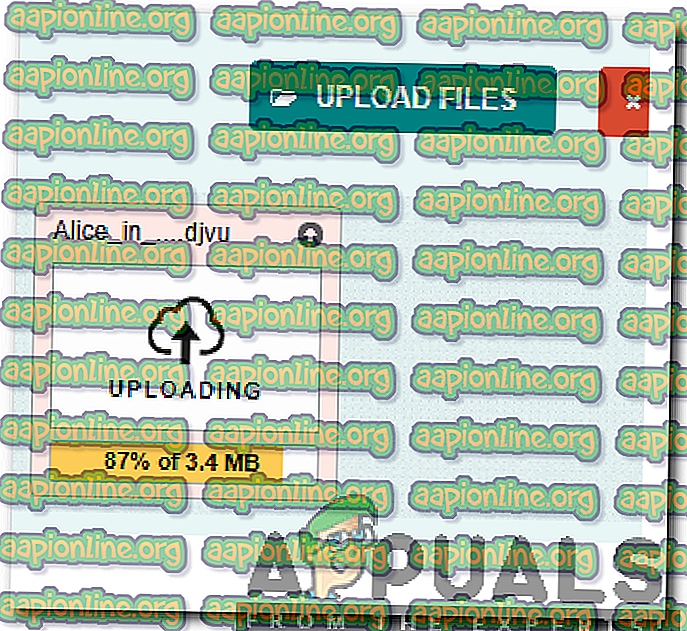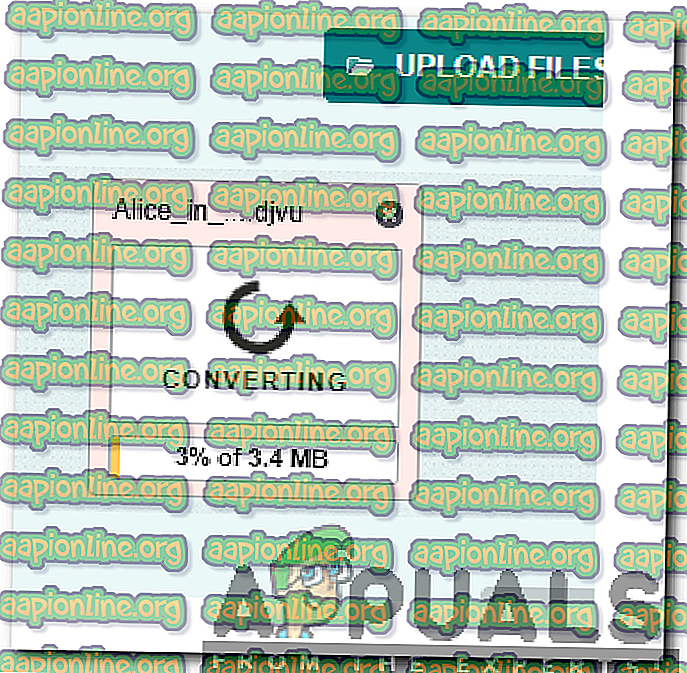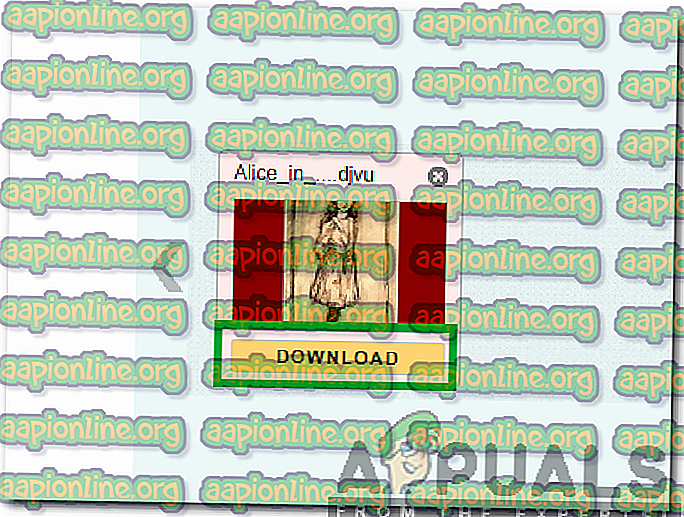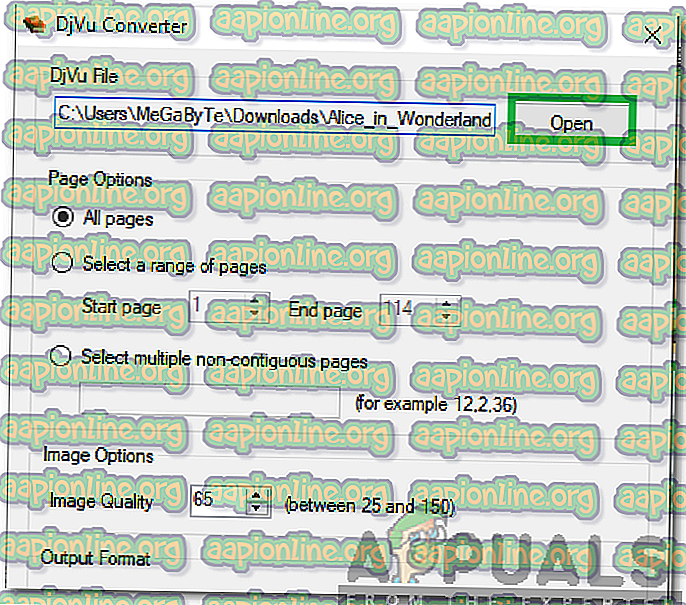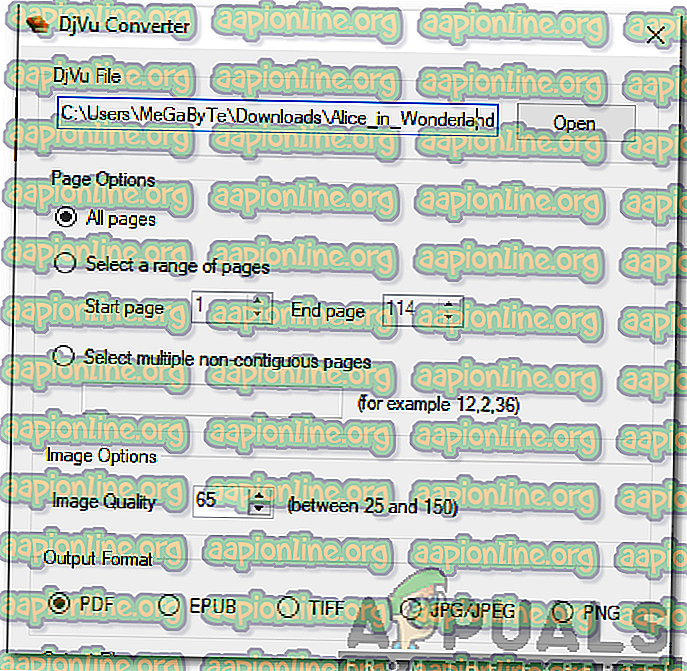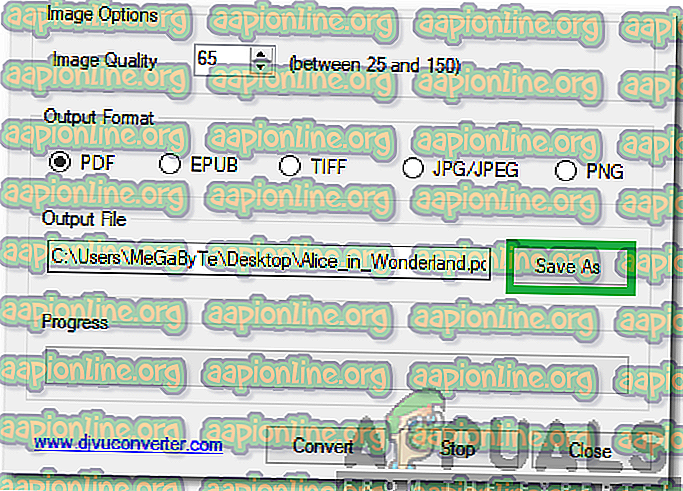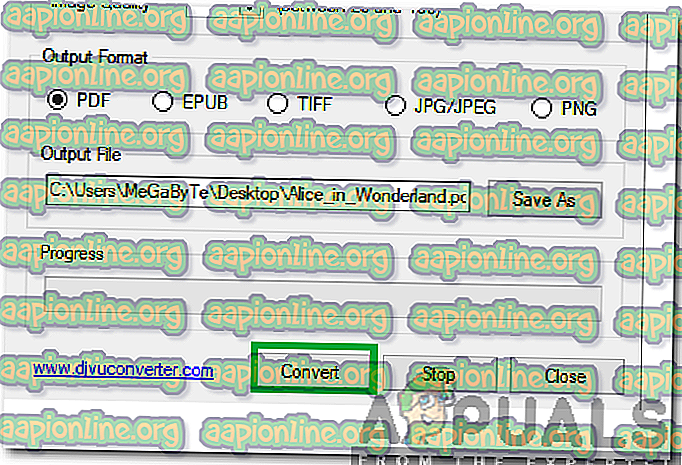어떻게
DjVu를 PDF로 변환하는 방법
DjVu 는 주로 스캔 한 문서를 저장하는 데 사용되는 파일 형식입니다. 대응 형식 즉 PDF와 비교하여 압축 비율이 증가합니다. 이로 인해 동일한 품질을 유지하면서 문서 크기가 상당히 작아집니다. 이 형식은 PDF 형식보다 분명히 우수하지만, 접근성이 향상되어 PDF가 더 널리 사용됩니다.

따라서이 기사에서는 DjVu 형식의 문서를 PDF 형식으로 변환하는 가장 쉬운 방법에 대해 설명합니다. 소중한 데이터의 손실을 피하기 위해 단계에 빠지기 전에 단계를주의 깊게 따르고 문서를 백업하십시오.
PDF로 DjVu 형식을 변환하는 방법?
문서의 형식을 "PDF"로 변경하는 방법은 거의 무제한입니다. 그러나 아래 단계에서는 무료로 신청할 수있는 가장 쉬운 방법을 안내합니다.
방법 1 : 온라인 변환기
파일 형식을 변환하는 가장 편리하고 안전한 방법은 온라인 변환기를 사용하는 것입니다. 따라서이 단계에서는 온라인 변환기를 사용하여 DjVu 파일의 파일 형식을 PDF로 변경합니다. 그에 대한:
- 브라우저를 열고이 링크 를 클릭 하여 사이트로 이동하십시오.
- “ 파일 업로드 ”버튼을 선택 하고 변환해야 할 파일을 두 번 클릭하십시오 .
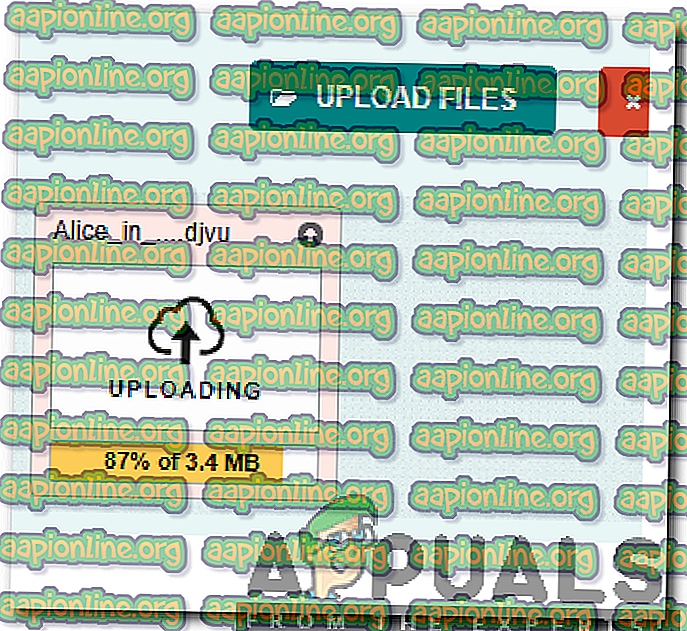
- 파일 업로드가 시작되고 프로세스가 완료 될 때까지 기다렸다가 변환 프로세스가 시작됩니다.
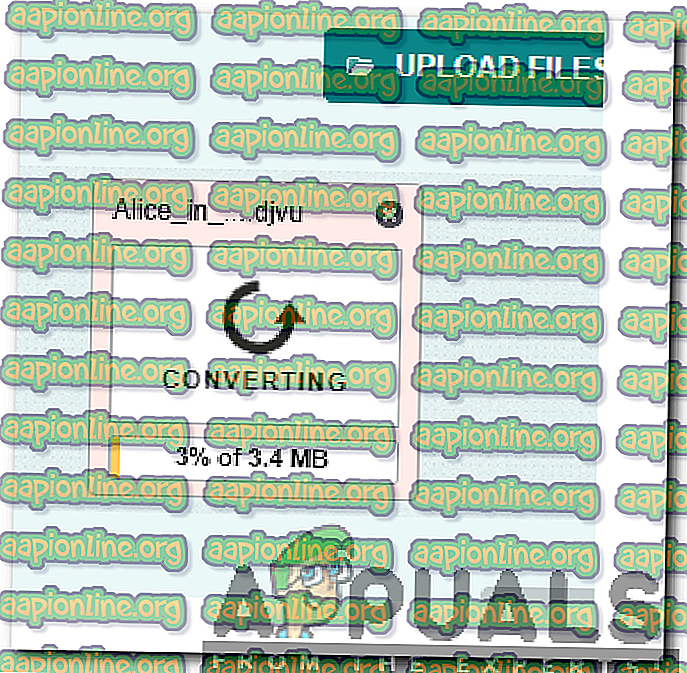
- 파일이 변환되면 다운로드 버튼이 나타납니다.
- " 다운로드 "버튼을 클릭하고 파일이 다운로드 될 때까지 기다리십시오.
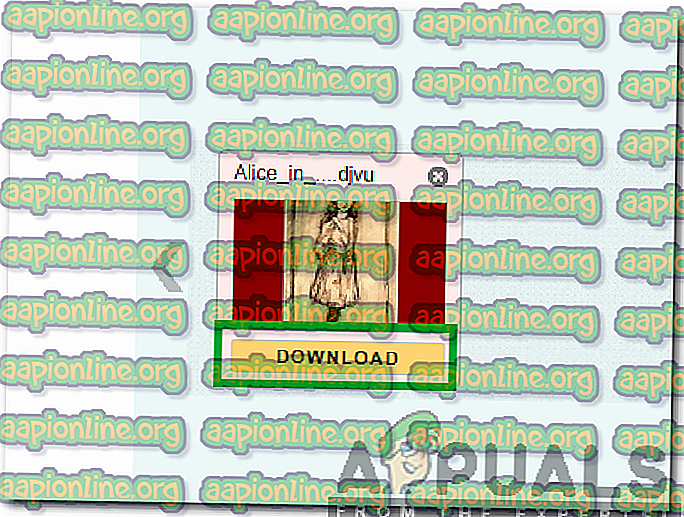
- 이제 파일이 PDF 형식으로 다운로드됩니다.
방법 2 : 오프라인 변환기
일반적으로 DjVu에서 PDF로 변환하면 파일이 원본 파일보다 훨씬 큽니다. 우리의 경험에 따르면 4MB DjVu 파일이 PDF로 변환되면 결국 128MB였습니다. 이는 크기 차이 측면에서 큰 차이이며 파일이 클수록 이러한 파일을 변환하고 다운로드하는 데 많은 시간 / 데이터가 소요될 수 있습니다. 따라서이 단계에서는 오프라인 변환기를 다운로드하여 사용하여 파일 형식을 변경합니다.
- 이 링크를 클릭 하여 오프라인 변환기를 다운로드하십시오.
- 실행 파일을 시작 하고 화면의 지시에 따라 컴퓨터에 변환기를 설치하십시오.
- 변환기를 시작 하고 " 열기 "버튼을 클릭하십시오.
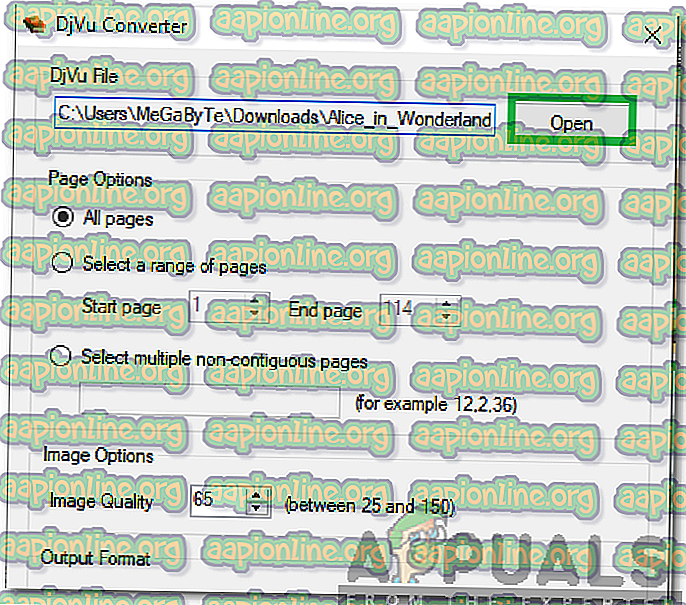
- 변환해야 할 문서 를 선택하십시오 .
- "모든 페이지 "단추를 확인 하고 " 이미지 옵션 "에서 품질을 조정 하십시오.
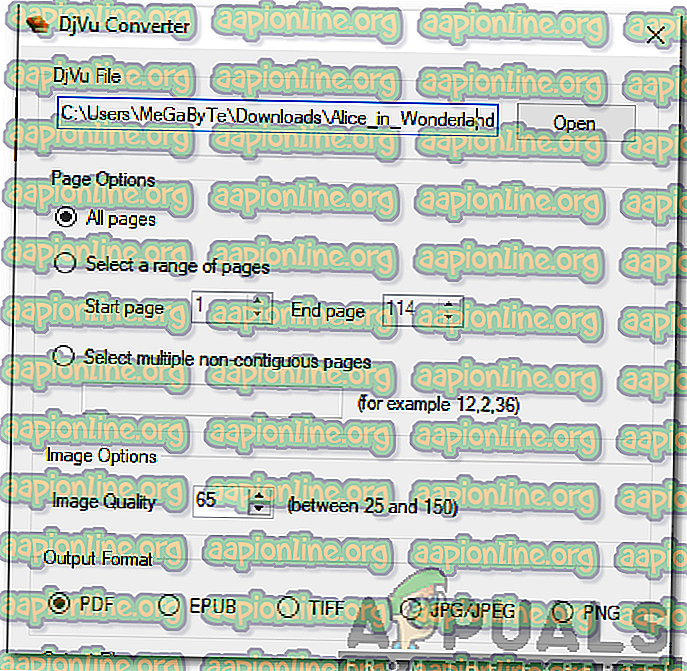
참고 : 품질을 높이면 파일 크기가 커집니다.
- “ 다른 이름으로 저장 ”버튼을 클릭하고 변환 된 파일을 저장할 위치를 선택하십시오.
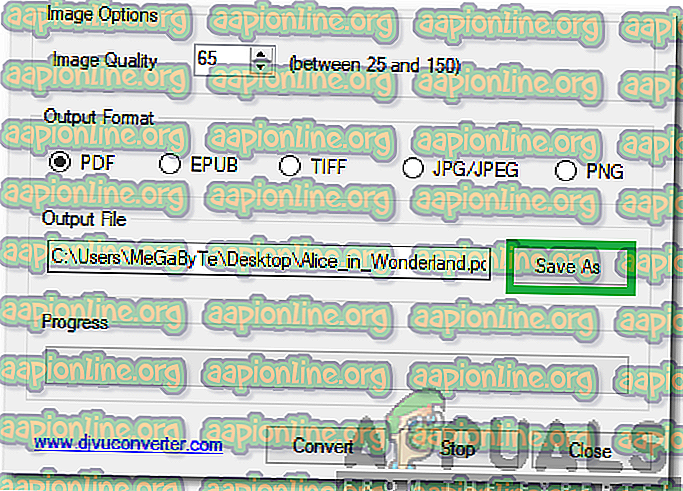
- " 변환 "버튼을 클릭하여 프로세스를 시작하십시오.
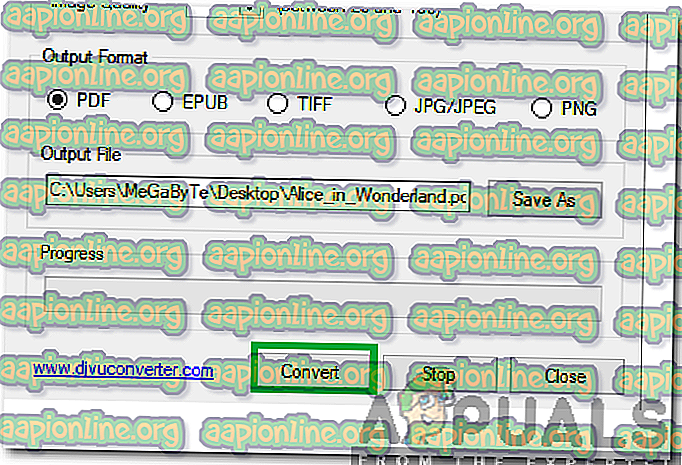
- 프로세스가 완료 될 때까지 기다리십시오 . 잠시 후“ 변환 성공” 프롬프트가 표시됩니다.